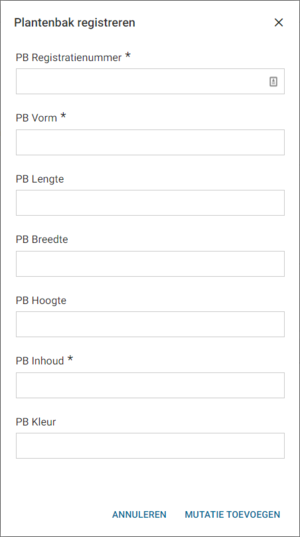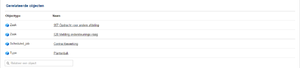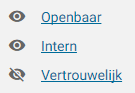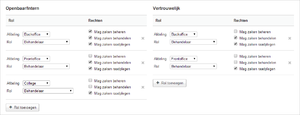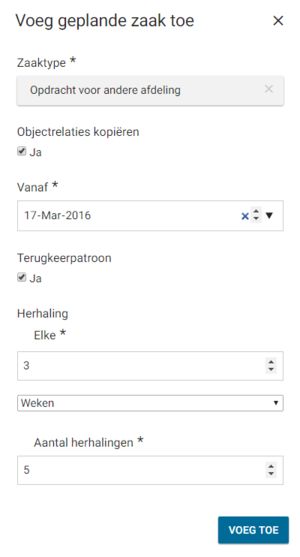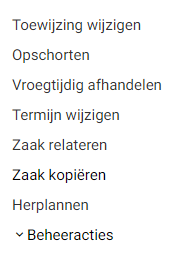Zaakdossier
Inhoud
Zaakdossier
Een zaak behandel je vanuit vanuit het zaakdossier. Het zaakdossier benader je door een zaak te openen. Het zaakdossier biedt de mogelijkheid een zaak overzichtelijk te behandelen.
Klik op de functionaliteit waar je meer over wilt weten

Behandelfasen
Het zaakdossier is navigeerbaar door de tabbladen. De uitgeschreven tabbladen zijn de behandelfasen van de zaak. Een zaak bestaat uit minimaal twee fasen de registratie fase en de afhandelfase maar daartussen kunnen nog meer fasen liggen.
In een fase dienen alle verplichte kenmerken te worden ingevuld, documenten te worden toegevoegd en checklists te worden afgevinkt alvorens de fase afgerond kan worden.
Kenmerken
Kenmerken zijn alle velden waar je waarden kunt invullen, selecteren en aanvinken. Net zoals de kenmerken van een bal 'rood', 'rond', 'licht' kunnen zijn, geef je in de 'kenmerken' de kenmerken van een zaak op: adres, beoordeling, aantallen, etc.
Kenmerken kunnen verplicht zijn. In dat geval moeten ze ingevuld zijn voordat de zaak naar de volgende fase gezet kan worden, of kan worden afgerond.
Documenten
Kenmerken van het type 'document' zijn uploadvelden waarmee documenten toegevoegd kunnen worden aan het zaakdossier. Documenten die hier worden geupload zijn vervolgens ook zichtbaar op het tabblad documenten, waar ze gelabeld zijn met de titel van het documentkenmerk. Het is ook mogelijk om, andersom, documenten te uploaden op het tabblad documenten en ze daar te labelen. De documenten zullen dan in het documentkenmerk op de behandelfase weergegeven worden.
In verschillende situaties zal een document 'ter beoordeling' staan. Deze documenten kunnen dan beoordeeld en geaccepteerd/geweigerd worden in de documentenwachtrij op het tabblad documenten.
Checklists
Checklists staan rechtsonderin de behandelfasen. Er zijn checklists die worden ingesteld vanuit het zaaktypebeheer, maar er kunnen ook handmatig checklists worden toegevoegd. Een fase kan pas afgerond worden wanneer alle checklists zijn afgevinkt, zodat hiermee gegarandeerd kan worden dat bepaalde handelingen niet vergeten worden.
Objecten
| Objecten kunnen worden toegevoegd, bewerkt, gerelateerd en verwijderd worden vanuit het zaakdossier. Let op: Dit is enkel zo voor zaaktypen waarbij dit is ingesteld door de beheerder.
Er zijn maximaal vier objectacties mogelijk: Aanmaken, relateren, bewerken en verwijderen. De beheerder stelt bij het zaaktypebeheer in welke acties aanwezig zijn. Acties worden eerst ingepland en vervolgens bij de eerstvolgende faseovergang of de zaakafronding uitgevoerd. Object aanmakenEen nieuw object aanmaken. Deze wordt automatisch gerelateerd aan het zaakdossier. Object relaterenEen bestaand object relateren aan het zaakdossier. Object bewerkenEen bestaand object bewerken. Deze wordt automatisch gerelateerd aan het zaakdossier. Object verwijderenEen bestaand object verwijderen. Deze actie verwijdert het object permanent uit het gehele zaaksysteem(!). |
Faseacties
<under construction>
Tabblad: Documenten
Voor uitleg over documenten, zie: Documenten
Tabblad: Timeline
| Binnen de tab Timeline wordt het per zaak inzichtelijk gemaakt wat er gedurende het proces gebeurt is.
Daarnaast kun je binnen Timeline contactmomenten en notities toevoegen, welke ook worden opgenomen in het overzicht.
De volgende zaken worden in Timeline bijgehouden:
|
Bestand:Timeline.png Tabblad Timeline |
Tabblad: Zaakrelaties
Op het tabblad 'Zaakrelaties' worden alle relaties van de zaak getoond: Gerelateerde zaken, geplande zaken en gerelateerde objecten.
Gerelateerde zaken
Gerelateerde zaken kunnen zijn:
|
Geplande zaken
| Ingeplande zaken worden weergegeven onder het kopje 'Geplande zaken'. Voor uitleg over hoe zaken ingepland kunnen worden, zie: Zaak inplannen.
Door een zaak te selecteren en voor 'bewerken' te kiezen kan de planning aangepast worden. |
Gerelateerde objecten
| Gerelateerde objecten worden weergegeven onder 'gerelateerde objecten'. Door op het object te klikken kan het objectdossier ingezien worden. |
Vertrouwelijkheid
| In de header van het zaakdossier staat ook de vertrouwelijkheidsaanduiding: Openbaar, Intern of Vertrouwelijk. Door hierop te klikken kan de vertrouwelijkheid eenvoudig gewijzigd worden.
|
Beheer
Op de pagina 'rechten' van het zaaktypebeheer kan ingesteld worden welke rechten bij welke vertrouwelijkheid horen:
|
Item toevoegen
Via de plusknop rechtsboven kun je belangrijke items aan een zaak toevoegen, dit zijn:
Deze items kun je toevoegen aan de zaak additioneel aan de gestelde vragen in dit zaaktype. Zo kun je er voor zorgen dat alle belangrijke informatie aan deze specifieke zaak niet verloren gaan maar opgenomen zijn in deze zaak. |
Bestand:Plusknop.png Plusknop |
Betrokkene
De aanvrager en/of ontvanger van een zaak worden automatisch als betrokkene toegevoegd bij het registreren van de zaak. Daarnaast kunnen er ook nog handmatig betrokkene toegevoegd worden. Dit kan op twee locaties:
|
Bestand:Betrokkene toevoegen.png Betrokkene toevoegen |
Zaak inplannen
| Vanuit de zaak kunnen zaken voor de toekomst ingepland worden. Deze worden dan op de gekozen moment(en) aangemaakt als vervolgzaak.
Bijvoorbeeld: Met een begindatum van 20 januari 2015, een maandelijkse interval, een frequentie van 3 en het aantal herhalingen op 6 zullen de zaken op de volgende data aangemaakt worden:
|
Acties
| Via de actie knop kun je diverse additionele acties uitvoeren met betrekking tot de zaak. |
| Actie | Beschrijving | Schermafbeelding |
|---|---|---|
| Toewijziging wijzigen | Wijs de zaak aan een afdeling of specifieke behandelaar toe. Er kan gekozen worden tussen een specifieke behandelaar en een afdeling/rol.
|
Bestand:Toewijzing wijzigen dialog.png Zaak toewijzen |
| Opschorten | De zaak wordt opgeschort zodat de behandeltijd wordt gepauzeerd en de zaak niet meer in 'mijn openstaande zaken' wordt weergegeven. Er kan een termijn worden opgegeven voor hoe lang de zaak opgeschort moet blijven. Bij het verstrijken van deze termijn zal de zaak dan automatisch hervat worden.
|
Bestand:Opschorten dialog.png Zaak opschorten |
| Hervatten | Bij het handmatig hervatten van de zaak wordt er voor de start- en einddatum van de opschortperiode standaard uitgegaan van respectievelijk de opschortdatum en de datum van vandaag. In enkele situaties is het echter gewenst om deze data aan te passen, daarom is dit mogelijk om te doen in de hervatten-dialog.
|
Bestand:Hervatten dialog.png Zaak hervatten |
| Zaak vroegtijdig afhandelen | In sommige gevallen is het noodzakelijk om niet de gehele zaak meer te doorlopen. Wanneer bijvoorbeeld de aanvrager verhuisd is hoeft er niet meer bepaald te worden of de zaak ontvankelijk verklaard kan worden, hoeft er geen besluitvorming meer plaats te vinden, etc. In deze gevallen kan de zaak per direct worden gesloten: alle (verplichte) kenmerken en fasen worden overgeslagen.
|
Bestand:Vroegtijdig afhandelen dialog.png Zaak vroegtijdig afhandelen |
| Termijn wijzigen | Indien het voor een specifieke zaak noodzakelijk is kan de behandeltijd gewijzigd worden. Bijvoorbeeld: De standaard servicetermijn voor het zaaktype is een afhandeltermijn van 4 werkdagen, maar in uitzonderlijke gevallen is er meer onderzoekstijd nodig.
|
Bestand:Termijn wijzigen dialog.png Termijn wijzigen |
| Zaak relateren | Indien een zaak veband houdt met een andere zaak kun je deze zaken aan elkaar relateren. | Bestand:Zaak relateren dialog.png Zaak relateren |
| Zaak kopieren | Indien wenselijk kun je een zaak in zijn geheel kopieren. | Bestand:Zaak kopieren dialog.png Zaak kopieren |
| Herplannen | Wanneer e-mails bij de faseovergang worden ingepland staat de verstuurdatum vast. In sommige gevallen worden er echter wijzigingen aangebracht in de reeds afgehandelde fasen, waardoor:
Bij het herplannen worden daarom alle ingeplande e-mails verwijderd en vervolgens, op basis van de ingestelde waarden nieuwe, wordt de actie 'inplannen' opnieuw uitgevoerd. Op deze manier wordt de nieuwe gewenste situatie gecreëerd. |
Bestand:Herplannen dialog.png Herplannen |
| Beheeracties | Zaaksysteembeheerders kunnen via de beheeracties acties uitgevoeren die normaliter niet nodig zijn bij de zaakbehandeling, maar in uitzonderlijke gevallen toch uitgevoerd moeten worden. Daarbij kunnen deze acties ook uitgevoerd worden terwijl de zaak afgehandeld is. Vandaar dat deze acies ook enkel zichtbaar zijn voor gebruikers met beheerrechten tot een zaak, zaaksysteembeheerders en administrators.
|
Bestand:Dialog beheeracties.png Beheeracties |
Volgende fase
Alle bovenstaande punten worden in werking gesteld bij een zogenoemde fase-overgang. Overgaan tot de volgende fase doe je door op de knop >> te klikken en kan pas wanneer alle (verplichte) punten binnen een fase zijn afgerond.
Sjablonen
Sjablonen zijn documenten die gegenereerd worden op basis van de inhoud van een zaak. Een sjabloon bevat dus een generiek tekst die aangevuld word door kenmerken uit de zaak waardoor de inhoud van het document specifiek voor de zaak wordt.
Checklists
De checklists kunnen bij een zaaktype vooringevuld zijn, dit houdt in dat er een checklist afgewerkt moet worden alvorens de zaak of fase afgerond kan worden. Ook is het mogelijk voor de behandelaren zelf items aan te maken welke afgewerkt moeten worden.